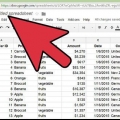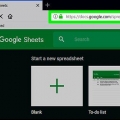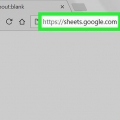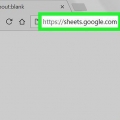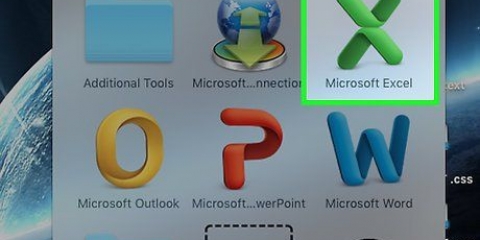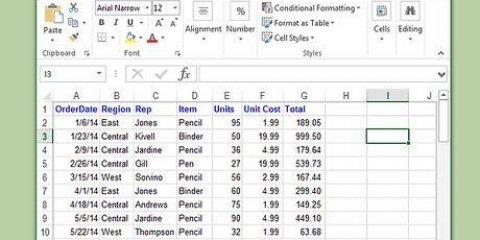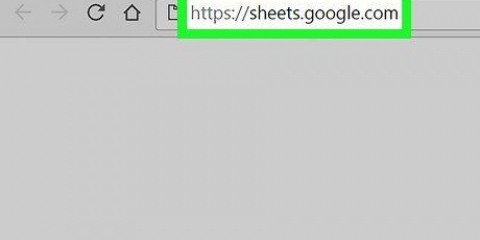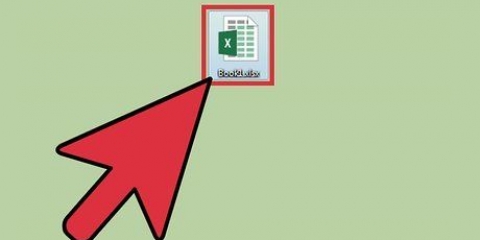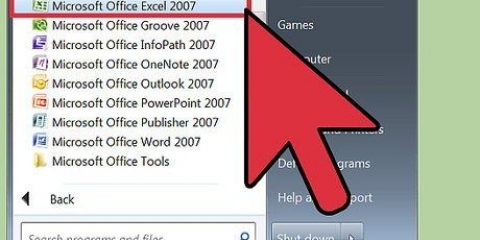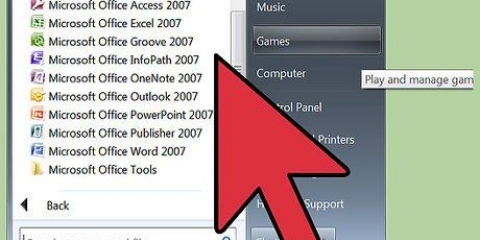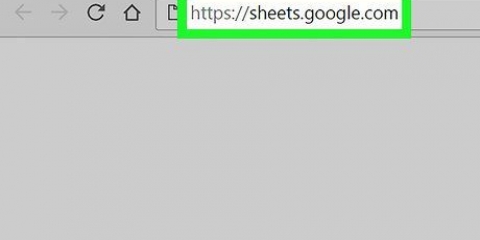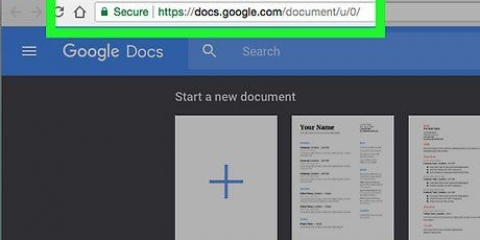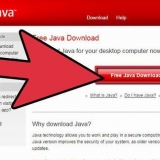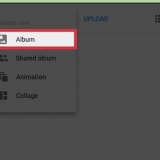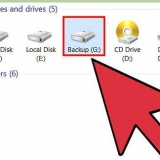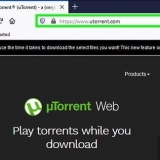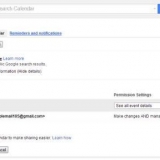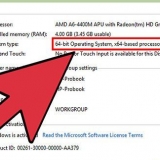Obtenir des données d'une autre feuille de calcul dans google sheets sur windows et mac
Teneur
Cet article vous apprendra comment récupérer des données d`une autre feuille dans une feuille de calcul Google, ainsi que comment récupérer des données d`un autre document. Pour importer des données d`un autre document, vous avez besoin de l`URL de la feuille pour laquelle vous voulez les données.
Pas
Méthode 1 sur 2 : obtenir des données d`une autre feuille dans une feuille de calcul

1. Aller àhttps://feuilles.Google.com dans un navigateur Web. Si vous êtes déjà connecté à votre compte Google, vous verrez maintenant une liste des feuilles de calcul Google associées à votre compte.
- Connectez-vous à votre compte Google si vous n`êtes pas connecté automatiquement.

2. Cliquez sur une feuille de calcul.Vous ouvrez maintenant le document que vous souhaitez utiliser.
Vous pouvez également créer une nouvelle feuille de calcul en cliquant sur
.
3. Accédez à la feuille où vous souhaitez importer des données. Dans les onglets du bas, cliquez sur la feuille dans laquelle vous souhaitez importer les données.
Si votre feuille de calcul n`a qu`une seule feuille, cliquez sur + dans le coin inférieur gauche de la page.

4. Sélectionnez une cellule.Cliquez sur la cellule où vous voulez que les données aillent. Voici comment vous sélectionnez cette cellule.

5. taper =Feuille1!A1 en prison. Tapez au lieu de "Page 1" le nom de la feuille où les données sont stockées, et au lieu de "A1" la cellule contenant les données. La formule doit maintenant contenir : un signe égal, le nom de la feuille, un point d`exclamation et la cellule à partir de laquelle vous souhaitez copier.
Si le nom de la feuille contient des espaces ou des symboles, mettez le nom entre guillemets simples. Par exemple, si vous souhaitez copier la cellule A1 d`une feuille appelée Budget $$$, sera ta formule =`Budget $$$`!A1

6. presseEntrez.C`est ainsi que vous appliquez la formule, et les données sont récupérées à partir de la feuille que vous avez remplie.

sept. Faites glisser le point de glissement bleu pour copier les cellules adjacentes avec lui. Si vous souhaitez copier plus de cellules de la même feuille, faites glisser le petit carré bleu dans le coin inférieur droit de la cellule sélectionnée vers le bas ou vers la droite.
Méthode 2 sur 2: Obtenir des données d`une autre feuille de calcul

1. Aller àhttps://feuilles.Google.com dans un navigateur Web. Si vous êtes déjà connecté à votre compte Google, vous verrez maintenant une liste des feuilles de calcul Google associées à votre compte.
- Connectez-vous à votre compte Google si vous n`êtes pas connecté automatiquement.

2. Ouvrez la feuille de calcul à partir de laquelle vous souhaitez importer des données.Cliquez sur le document dont vous souhaitez importer les données.

3. Faites un clic droit sur l`URL et choisissezCopier. Une fois le document ouvert, faites un clic droit sur l`adresse dans la barre d`adresse de votre navigateur pour le sélectionner, puis sélectionnez Copier dans le menu déroulant.
Sur un Mac avec un pavé tactile ou une Magic Mouse, vous pouvez cliquer avec deux doigts, ou Ctrl maintenez tout en cliquant.

4. Ouvrez la feuille de calcul dans laquelle vous souhaitez importer les données. Dans un nouvel onglet ou une nouvelle fenêtre, accédez à https://feuilles.Google.com et cliquez sur le document dans lequel vous souhaitez importer les données.

5. Sélectionnez une cellule.Cliquez sur la cellule où vous voulez que les données aillent. Voici comment vous sélectionnez cette cellule.

6. Tapez cette formule dans la cellule :
=IMPORTER GAMME("URL de la feuille de calcul", "Page 1!A1:B14")Coller à la place de "URL de la feuille de calcul" l`URL que vous avez copiée plus tôt, et entrez au lieu de "Page 1!A1:B14" entrez le nom de la feuille et la plage de cellules que vous souhaitez importer. La formule doit maintenant contenir : un signe is, le mot IMPORTRANGE en majuscules, une parenthèse ouvrante, un guillemet double, l`URL de la feuille de calcul, un guillemet double, une virgule, un espace, un guillemet double, le nom de la feuille , un point d`exclamation, la première cellule de la plage de cellules, deux points, la dernière cellule de la plage de cellules, un guillemet double et une parenthèse fermante.
=IMPORTER GAMME("URL de la feuille de calcul", "Page 1!A1:B14")Coller à la place de "URL de la feuille de calcul" l`URL que vous avez copiée plus tôt, et entrez au lieu de "Page 1!A1:B14" entrez le nom de la feuille et la plage de cellules que vous souhaitez importer. La formule doit maintenant contenir : un signe is, le mot IMPORTRANGE en majuscules, une parenthèse ouvrante, un guillemet double, l`URL de la feuille de calcul, un guillemet double, une virgule, un espace, un guillemet double, le nom de la feuille , un point d`exclamation, la première cellule de la plage de cellules, deux points, la dernière cellule de la plage de cellules, un guillemet double et une parenthèse fermante.
Pour coller l`URL, vous pouvez faire un clic droit et cliquer Coller, ou appuyez sur Ctrl+V sous Windows ou Commande+V sur un Mac.

sept. presseEntrez. C`est ainsi que vous appliquez la formule et que les données sont extraites de l`autre document.

8. cliquer surAccorder l`accès dans la pop-up.La première fois que vous essayez d`importer des données à partir d`un autre document, Google Sheets vous demandera la permission de récupérer les données. Vos données sont maintenant importées dans votre feuille de calcul.
Articles sur le sujet "Obtenir des données d'une autre feuille de calcul dans google sheets sur windows et mac"
Оцените, пожалуйста статью
Similaire
Populaire